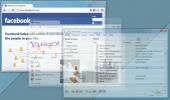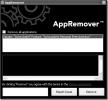Automatski uključite način štednje baterije kada je baterija u sustavu Windows 10 prazna
Windows 10 ima lijep način štednje baterije. Možda je tamo uglavnom u korist korisnika tableta, ali svatko na laptopu zasigurno ga može iskoristiti za dobivanje iste prednosti. Način štednje baterije može se uključiti / isključiti s ploče s obavijestima i postaviti se tako da se automatski uključuje kada je baterija ispod 20%. Ako vam postavka ne odgovara ili 20% vremena baterije znači manje od trideset minuta za vaš sustav, možda biste željeli promijeniti ovu postavku tako da se način uštede baterije uključi ranije. Možda biste željeli spriječiti da se automatski ne uključuje. Evo kako sve to možete učiniti.
Otvorite aplikaciju Postavke i kliknite skupinu postavki sustava. Kliknite karticu Baterija gdje ćete vidjeti opciju "Korištenje baterije". Kliknite na nju. Pomaknite se prema dolje i kliknite "Promijeni postavke uštede baterije".
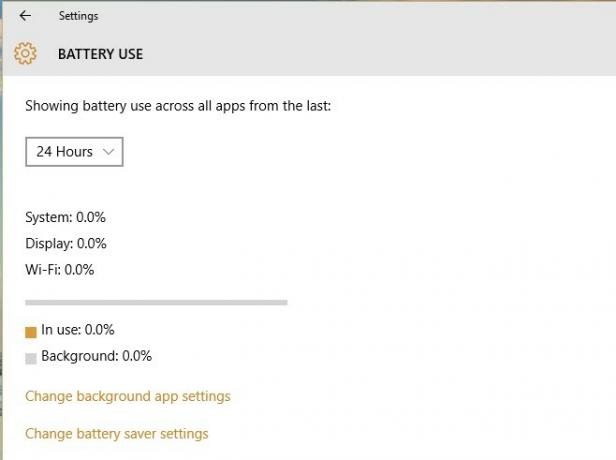
Na sljedećem zaslonu pomoću trake postavite vrijednost okidača za mod štednje baterije. Možete ga postaviti na bilo što iznad ili ispod zadanih 20%. Možete postaviti i iznimke za način uštede baterije koji će, kada je omogućeno, ograničiti aplikacije tako da se ne mogu pokrenuti u pozadini. Da biste dodali iznimku, kliknite gumb "Dodaj aplikaciju" u odjeljku "Uvijek dopušteno". Obavijesti će se i dalje prikazivati u načinu štednje baterije, ali zaslon će biti zatamnjen. Možete zaustaviti prikazivanje obavijesti i prigušenje zaslona ako poništite odabir odgovarajućih opcija na zaslonu.

Uključivanje automatskog načina rada uštede baterije
Ako iz nekog razloga niste ljubitelj načina čuvanja tijesta, možete zaustaviti automatsko uključivanje ako poništite odabir opcije "Automatski uključi uštedu baterije ako moja baterija padne ispod".
traži
Najnoviji Postovi
Promijenite prozirnost da biste vidjeli temeljni sustav Windows
Korisnici Netbooka općenito se oslanjaju na uslužne programe za pri...
Dobijte Push Obavijesti za ažuriranje instaliranih Windows programa
Ranije u lipnju pregledao sam prijavitelj ažuriranja aplikacija za ...
Potpuno deinstalirajte / uklonite antivirusni i sigurnosni softver s računala
želiš li ukloniti Norton anti virus ili bilo koji drugi sigurnosni ...